Microsoft Store vend des articles numériques et physiques en fonction de votre lieu de résidence. Bien qu’il soit facile d’acheter des applications et des contrôleurs de jeu, les utilisateurs ne savent souvent pas comment demander un remboursement pour un article acheté sur le Microsoft Store. Dans ce guide, nous expliquons comment demander un remboursement, comment suivre votre demande de remboursement, et aussi comment annuler des abonnements comme Office 365 sur Microsoft Store sur Windows 10 et 11.
Table des matières
Conditions de vente du Microsoft Store : version TLDR
Les applications et les jeux sont des éléments numériques que vous téléchargez sur vos ordinateurs Windows 10 et 11. En tant que tel, vous devez connaître certaines règles avant de pouvoir demander un remboursement.
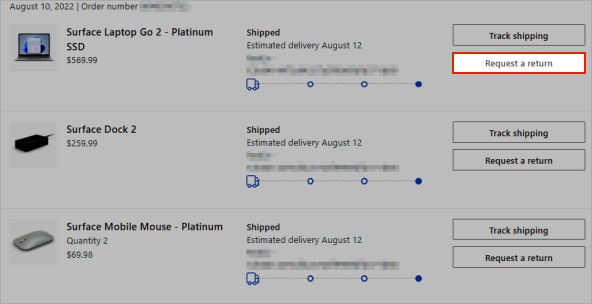 Les articles uniques faisant partie d’un lot ne peuvent pas être retournés. Les jeux et les applications ne doivent pas être joués/utilisés pendant plus de 2 heures sur tous les comptes. Vous devez attendre un jour et avoir lancé le jeu au moins une fois avant de demander un remboursement. Il s’agit de s’assurer que vous avez bien essayé le produit une fois avant de le retourner. Le remboursement doit être initié dans les 14 jours suivant le jour de l’achat. Les frais d’expédition et de manutention d’origine peuvent être déduits du montant remboursé. Seuls les applications et les jeux achetés sur le Microsoft Store peuvent être remboursés. Vous ne pouvez pas acheter un jeu sur Steam, par exemple, et le rembourser sur le Microsoft Store. Les remboursements peuvent prendre jusqu’à 7 jours et sont renvoyés à l’option de paiement d’origine. Les produits personnalisés ou personnalisés, les RAM, les cartes-cadeaux et les articles en liquidation ne peuvent pas être retournés. Le contenu téléchargeable comme les films ou les émissions de télévision, les livres, les abonnements de saison et les modules complémentaires ne sont pas non remboursables.
Les articles uniques faisant partie d’un lot ne peuvent pas être retournés. Les jeux et les applications ne doivent pas être joués/utilisés pendant plus de 2 heures sur tous les comptes. Vous devez attendre un jour et avoir lancé le jeu au moins une fois avant de demander un remboursement. Il s’agit de s’assurer que vous avez bien essayé le produit une fois avant de le retourner. Le remboursement doit être initié dans les 14 jours suivant le jour de l’achat. Les frais d’expédition et de manutention d’origine peuvent être déduits du montant remboursé. Seuls les applications et les jeux achetés sur le Microsoft Store peuvent être remboursés. Vous ne pouvez pas acheter un jeu sur Steam, par exemple, et le rembourser sur le Microsoft Store. Les remboursements peuvent prendre jusqu’à 7 jours et sont renvoyés à l’option de paiement d’origine. Les produits personnalisés ou personnalisés, les RAM, les cartes-cadeaux et les articles en liquidation ne peuvent pas être retournés. Le contenu téléchargeable comme les films ou les émissions de télévision, les livres, les abonnements de saison et les modules complémentaires ne sont pas non remboursables.
Vous pouvez en savoir plus sur les Conditions de vente de Microsoft Store. Ils l’ont peut-être mis à jour au fil du temps.
Demander un remboursement pour les applications et les jeux Microsoft Store
L’application Microsoft Store sur votre Windows 10 et 11 ne peut pas être utilisée pour initier un remboursement. Vous devez visiter le site de Microsoft.
1. Accédez à votre cible Page Facturation et commandes Microsoft. Vous y verrez une liste de toutes vos applications et jeux achetés ici.
2. Localisez l’article que vous souhaitez rembourser. Cliquez sur Demander un remboursement sur le côté droit du produit. Entrez une raison pour retourner le produit. Vérifiez les informations, puis cliquez sur Suivant.
3. Vérifiez si les détails de la demande sont corrects, puis cliquez sur Soumettre.
Remarque : Si vous voyez une icône jaune à côté de votre demande de remboursement, cela signifie que votre demande peut ou non être approuvée. Si visible, laissez un commentaire qui explique le mieux votre situation afin d’améliorer vos chances d’obtenir un remboursement du Microsoft Store.
Demande de remboursement pour les articles matériels du Microsoft Store
Microsoft vend également des produits physiques comme les contrôleurs Xbox , RAM, Xbox, Surface, etc. dans son magasin. Vous pouvez également demander un remboursement pour eux.
1. Accédez à Page Historique des commandes et de la facturation Microsoft. Vous verrez une liste de tous les éléments matériels et physiques que vous avez commandés jusqu’à présent. Cliquez sur le bouton Demander un retour à côté du produit que vous souhaitez rembourser.
2. Saisissez un motif de retour du produit et suivez les-Instructions à l’écran. Cliquez sur Commencer le retour.
3. Microsoft va maintenant vous envoyer une étiquette d’expédition prépayée pour le retour. Gardez-le avec vous jusqu’à ce que le livreur vous le demande.
Annuler les abonnements Microsoft Store
Les étapes diffèrent en fonction de ce à quoi vous êtes abonné. Si vous êtes abonné à Microsoft 365, vous pouvez soit annuler l’abonnement vous-même, soit faire appel à un avocat. Consultez le lien ci-dessus pour trouver des liens pour le chat en direct de l’avocat en fonction de votre lieu de résidence. Si vous êtes abonné à Xbox, le processus est simple.
1. Accédez à Microsoft All Page Abonnements et connectez-vous avec votre compte Microsoft.
2. Cliquez sur Gérer à côté du service ou de l’abonnement que vous souhaitez annuler.
3. Cliquez sur l’option Annuler l’abonnement ou Mettre à niveau ou annuler en bas.
4. Suivez ensuite les instructions à l’écran.
Remarque 1 : Selon la durée de votre abonnement et votre emplacement, vous pourriez avoir droit à un remboursement au prorata. Par exemple, si vous avez payé toute l’année à l’avance, vous pouvez recevoir un remboursement.
Remarque 2 : Si vous voyez Activer la facturation récurrente au lieu de l’option Gérer, cela signifie que l’abonnement est déjà annulé et sera interrompu à la date d’expiration.
Suivre l’état du remboursement
Vous n’avez rien d’autre à faire une fois que vous avez lancé une demande de remboursement. Toutefois, si vous souhaitez suivez l’état du remboursement des produits Microsoft Store, vous pouvez le faire facilement.
Retournez à la page d’historique des commandes de
Un seul magasin pour les gouverner tous
Microsoft Store est plutôt bon mais pas encore là. De nombreux utilisateurs préfèrent Steam pour leurs besoins de jeu. Et des produits comme les contrôleurs Surface et Xbox ou Xbox sont disponibles à la vente dans plusieurs pays en dehors des États-Unis. Espérons que cela changera dans les années à venir.
Au fait, saviez-vous que vous pouvez modifier l’emplacement de téléchargement du Microsoft Store pour trouver du contenu non disponible dans votre région ? Ouais. Découvrez comment maintenant.